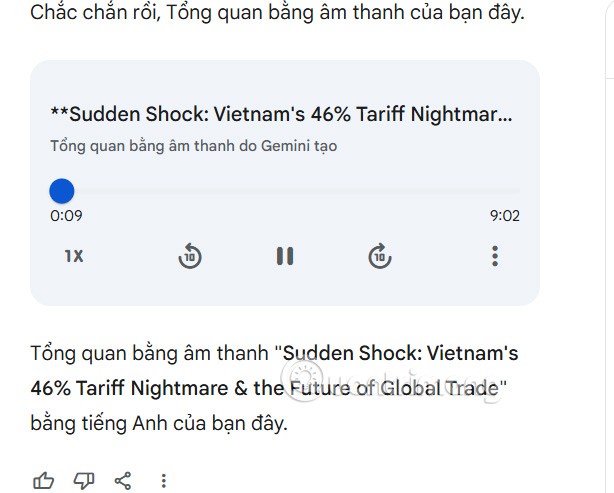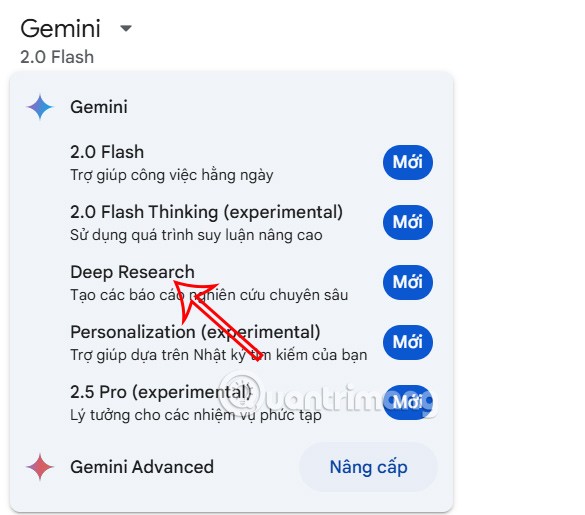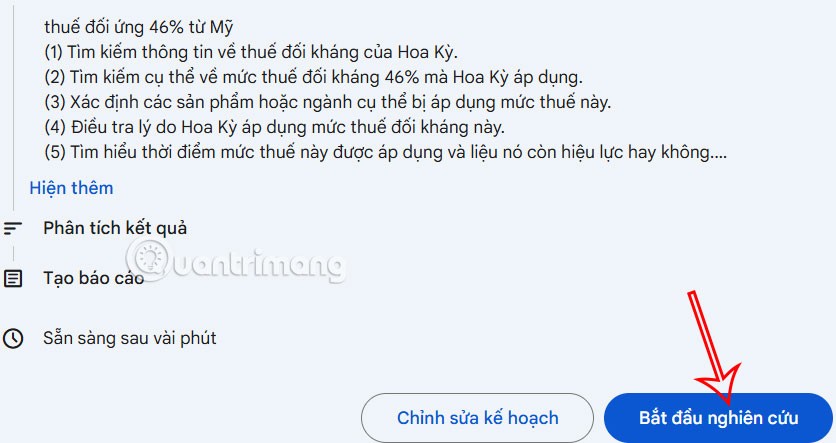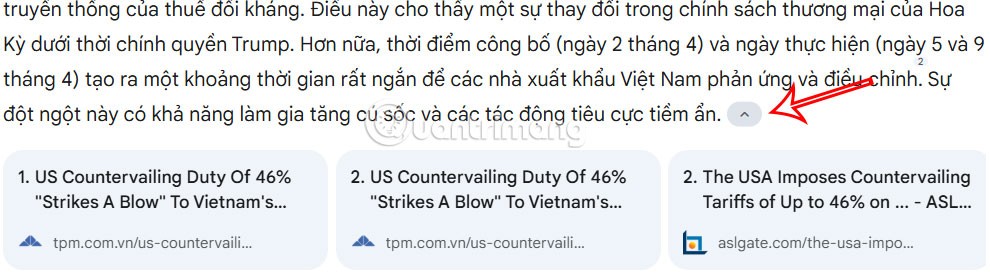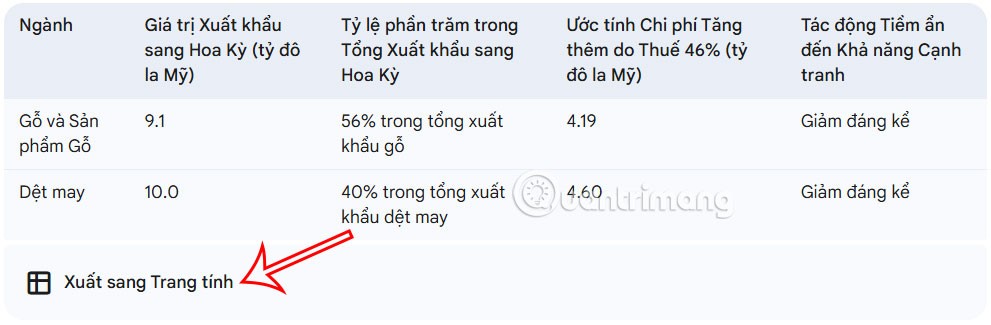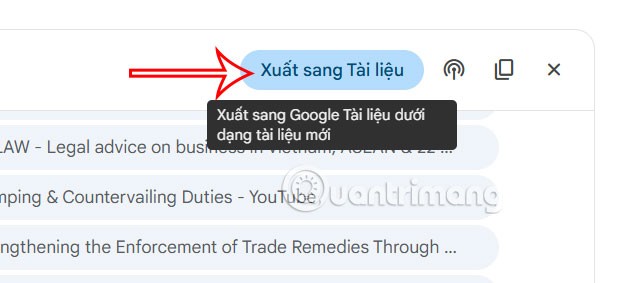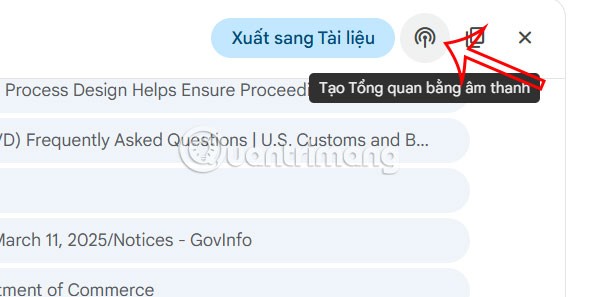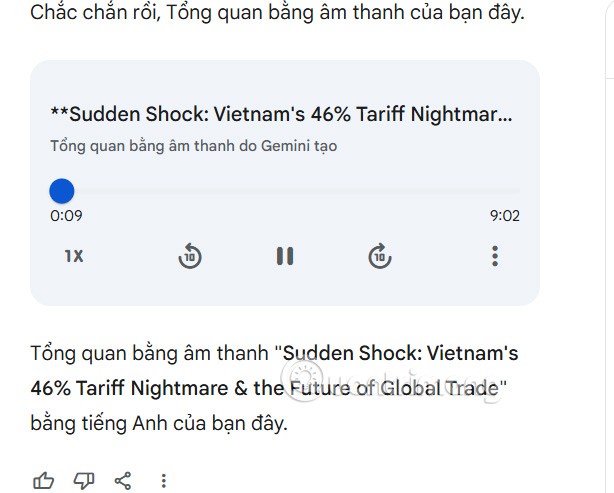Agora você pode usar o Gemini Deep Research para analisar milhares de sites, aplicar pesquisas e gerar conteúdo de relatórios detalhados para usuários. O Gemini Deep Research analisará minuciosamente uma questão específica em que você esteja interessado, combinada com muitos outros relatórios para fornecer um feedback razoável. Aqui está um guia para usar o Gemini Deep Research.
Como usar o Gemini Deep Research
Passo 1:
Faça login na sua conta do Google e acesse o site Gemini. Continue clicando no ícone de seta ao lado de Gemini no site do Google Gemini e selecione Pesquisa Profunda na lista exibida.
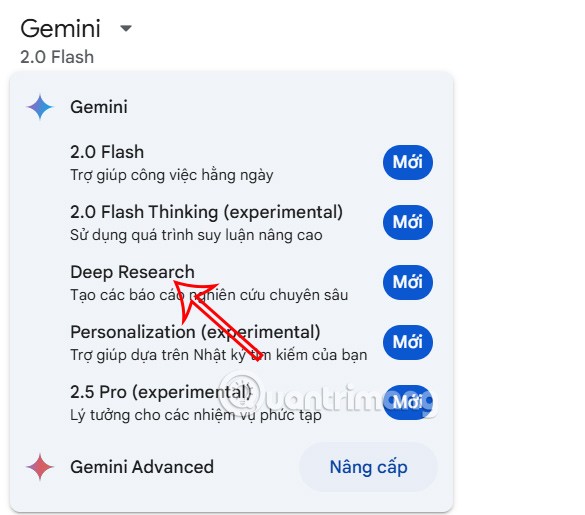
Passo 2:
Em seguida, insira a consulta que precisa de mais pesquisa e clique em enviar. Gemini nos mostrará um esboço de como conduzir pesquisas e gerar relatórios para nós. Se você concorda com o plano proposto, clique em Iniciar Estudo .
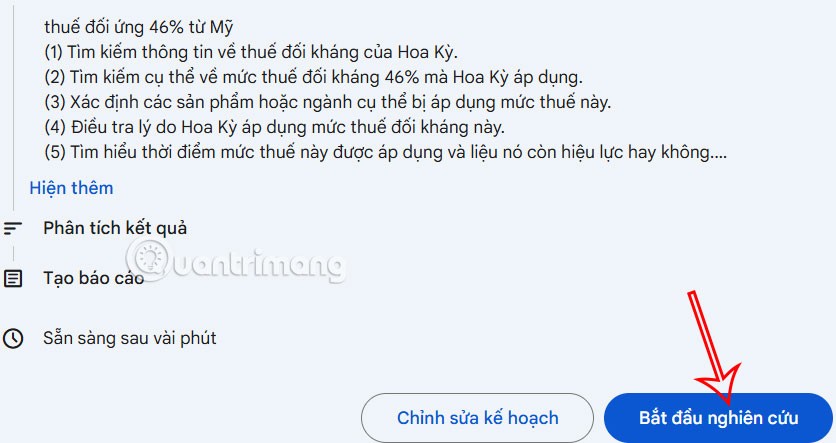
Etapa 3:
O processo de pesquisa é então feito com a análise de milhares de sites relacionados ao conteúdo que você precisa.
Como resultado, você obtém análises detalhadas de problemas e relatórios do Gemini Deep Research.
Em cada conteúdo, você verá um ícone de seta expansível para mostrar o site de referência usado pelo Gemini.
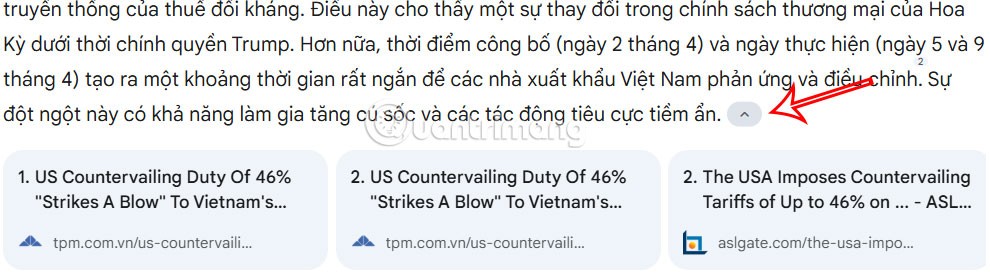
Passo 4:
No relatório que o Gemini analisa, se houver uma tabela de dados, há uma opção para Exportar a planilha e o conteúdo criado no Google Docs para você acessar imediatamente.
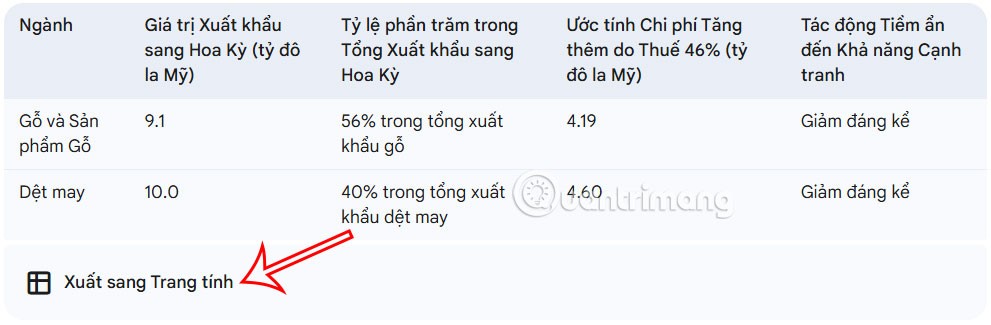
Para salvar o relatório no Google Docs , clique em Exportar para Documentos .
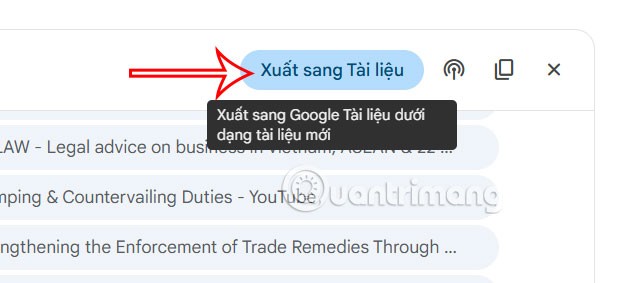
Para criar uma visão geral de áudio , clique no menu suspenso ao lado de Exportar para documentos e selecione Criar visão geral de áudio .
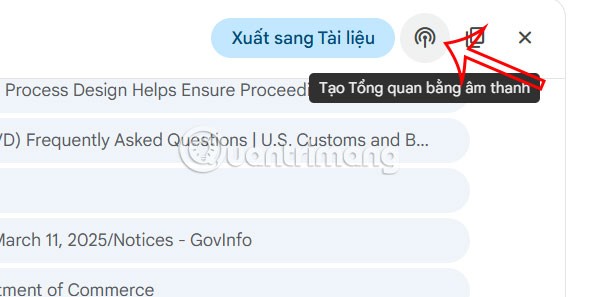
Atualmente, o Gemini só cria uma visão geral em inglês, então você precisa prestar atenção.